إذا كنت تريد مزامنة مشاركات الملفات المحلية الخاصة بك مع SharePoint Online ، فتابع القراءة أدناه. بشكل افتراضي ، يمنحك SharePoint Online القدرة على ذلك مزامنة ملفات SharePoint مع جهاز الكمبيوتر الخاص بك باستخدام تطبيق OneDrive. ومع ذلك ، على الرغم من أن تطبيق OneDrive يعد اختيارًا جيدًا لمزامنة ملفات SharePoint مع جهاز الكمبيوتر الخاص بك ، إلا أنه لا يمتلك القدرة على مزامنة الملفات بين SharePoint عبر الإنترنت ومشاركة خادم ملفات محلي ، أو لحفظ ملفات SharePoint ومزامنتها مع موقع آخر (أو قرص) على جهاز الكمبيوتر الخاص بك (بخلاف الموقع الخاص بالمستخدم المحلي مجلد).
ستتعلم في هذا البرنامج التعليمي كيفية:
- قم بترحيل الملفات أو الملفات المحلية من خادم ملفات محلي إلى SharePoint Online.
- قم بمزامنة المجلدات الفردية (الملفات المحلية ، أو مشاركة خادم الملفات المحلية أو مشاركات الشبكة) ، مع SharePoint ، باستخدام ملحق SynToy أداة التزامن من Microsoft.
- برنامج SyncToy للتشغيل تلقائيًا من أجل مزامنة الملفات المحلية وملفات SharePoint كل يوم. *
* ملحوظة:SynToy لا يوفر واجهة مستخدم لجدولة التزامن بين المجلدات المحددة ، ومع ذلك ، يمكنك جدولتها للتشغيل تلقائيًا ، عن طريق إنشاء مهمة مجدولة في Windows (راجع الخطوة 3 أقل).
كيفية مزامنة SharePoint Online مع مشاركات الملفات المحلية باستخدام SyncToy.
الخطوة 1. تعيين SharePoint كمحرك أقراص شبكة في مستكشف الملفات.
تتمثل الخطوة الأولى لترحيل ومزامنة ملفاتك من الكمبيوتر الشخصي أو الشبكة إلى SharePoint Online في التعيين كمحرك شبكة ، مكتبة مستندات SharePoint في مستكشف الملفات. لهذه المهمة ، اتبع التعليمات الواردة في هذا البرنامج التعليمي: كيفية تعيين SharePoint كمحرك شبكة في مستكشف الملفات.
الخطوة 2. نسخ & مزامنة الملفات المحلية إلى SharePoint باستخدام الأداة المساعدة SyncToy.
بعد تعيين مكتبة مستندات SharePoint إلى محرك أقراص الشبكة ، حان الوقت لمزامنة جميع ملفاتك المحلية مع SharePoint Online ، باستخدام الأداة المساعدة SyncToy. *
* ملحوظة: إذا كنت تريد ، يمكنك استخدام أي أداة مساعدة أخرى ، أو برنامج نسخ احتياطي (مثل SyncBackPro) ، لنسخ ملفاتك المحلية إلى SharePoint أو لمزامنة ملفات SharePoint مع ملفاتك المحلية.
1. قم بتنزيل وتثبيت ملف SyncToy 2.1.2 تحديث فائدة من مركز التنزيل الرسمي لـ Microsoft ، أو من هنا.
2. قم بتشغيل SyncToy واختر في الشاشة الأولى إنشاء إقران مجلد جديد.
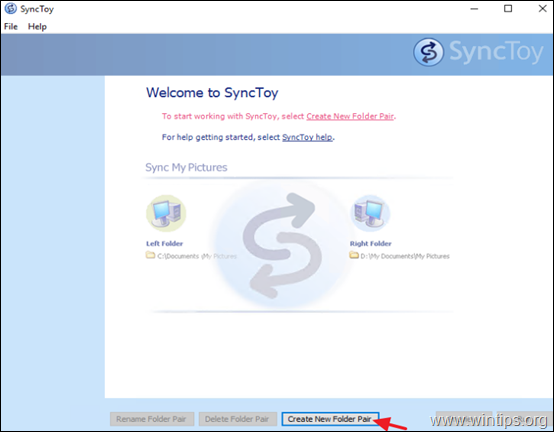
3. في الشاشة التالية ، انقر فوق تصفح الزر وحدد المجلدات من جهاز الكمبيوتر الخاص بك (أو شبكتك المحلية) ، * التي تريد مزامنتها مع مكتبة مستندات SharePoint Online.
* ملحوظة: لمزامنة مشاركات الشبكة ، قم أولاً بتعيين "المجلد المشترك" كمحرك أقراص شبكة في مستكشف الملفات.
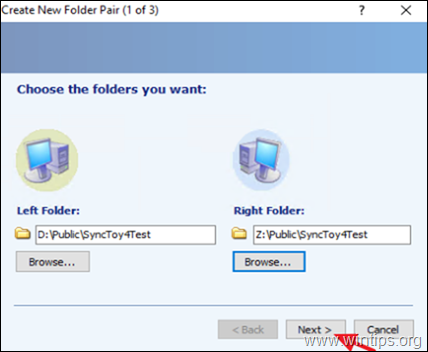
4. اترك ال تزامن الخيار المحدد وانقر التالي.
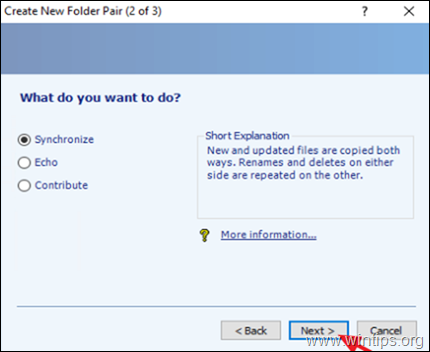
5. اكتب الآن "اسم إقران مجلد" يمكن التعرف عليه وانقر ينهي.
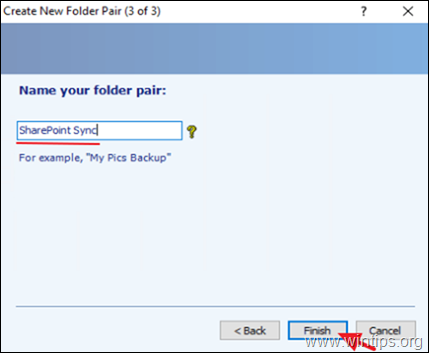
6. أخيرًا انقر فوق ملف يركض زر لبدء مزامنة المجلد المحدد مع SharePoint Online على الفور ، أو المتابعة إلى الخطوة 3 لجدولة المزامنة للتشغيل في المستقبل.
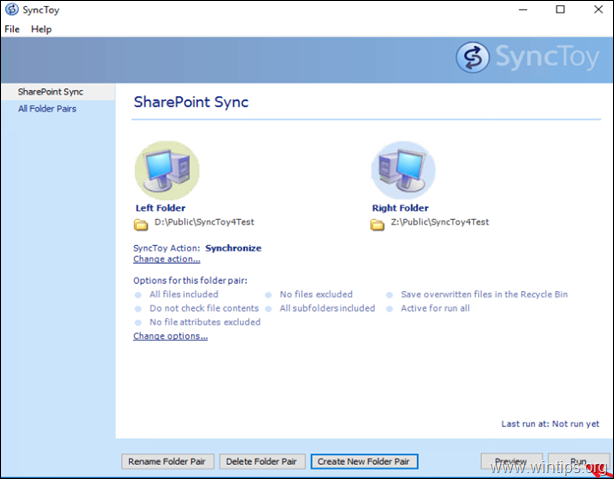
7. انتظر حتى تكتمل المزامنة ، وبمجرد الانتهاء من ذلك ، سترى نافذة جديدة تعلمك بنتائج المزامنة.
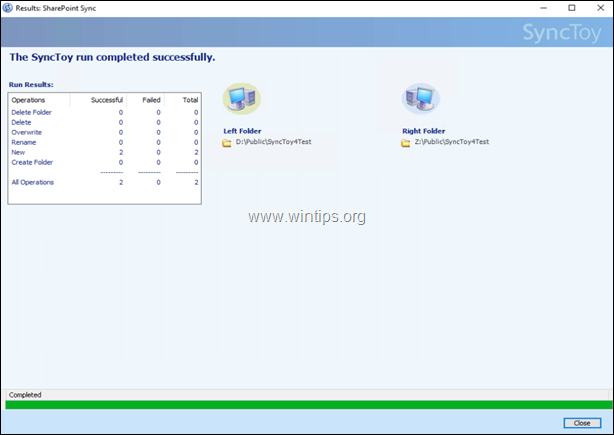
الخطوه 3. جدولة SyncToy للتشغيل في وقت محدد.
إذا كنت ترغب في تشغيل المزامنة في وقت محدد ، أو إذا كنت تريد تشغيل SyncToy تلقائيًا على فترات زمنية دورية ، فاتبع الخطوات أدناه:
1. في مربع البحث ، اكتب: جدول المهام
2. فتح جدول المهام

3. من عمل حدد القائمة إنشاء مهمة أساسية.
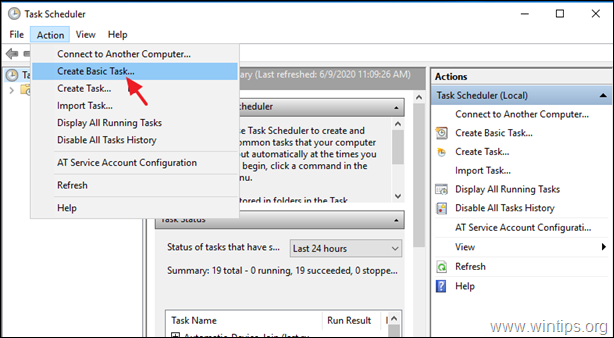
4. في معالج Created Basic Task ، اكتب اسمًا يمكن التعرف عليه للمهمة (على سبيل المثال "SharePoint Sync ") ، ثم انقر فوق التالي.
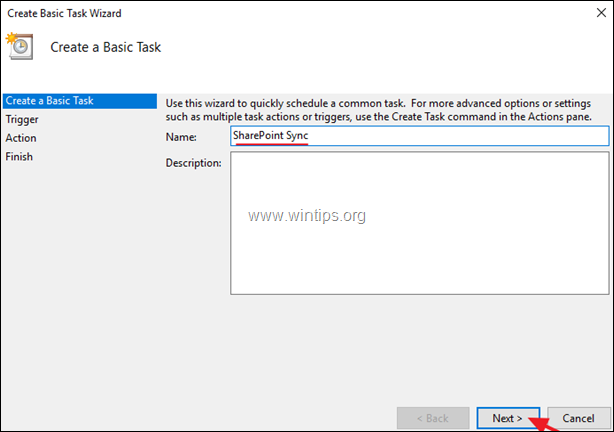
5. في خيارات Trigger ، حدد الوقت الذي تريد تشغيل المهمة فيه (على سبيل المثال ، "يوميًا") وانقر التالي.
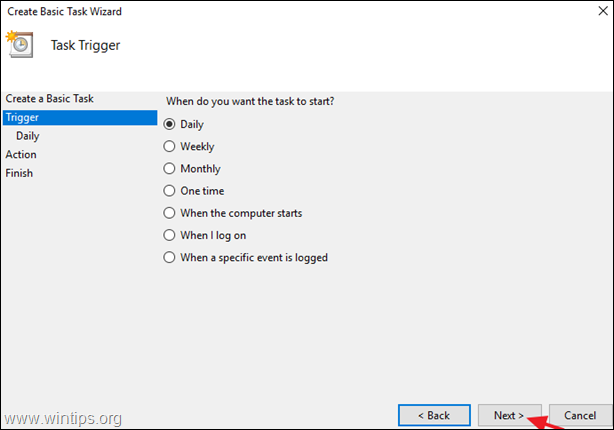
6. قم بتعيين وقت البدء والتاريخ ، ثم حدد الوقت الذي تريد أن تتكرر فيه عملية المزامنة. عند الانتهاء ، انقر فوق التالي.
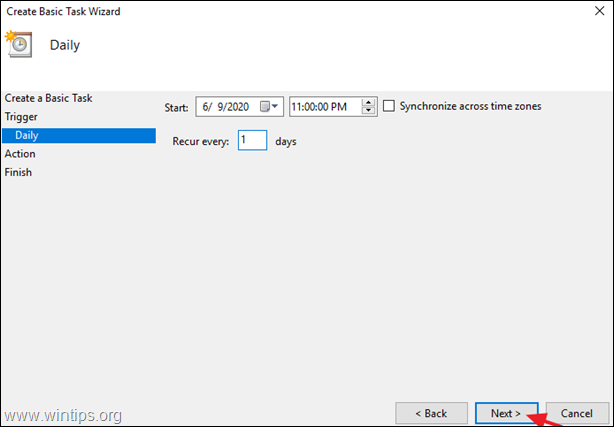
7. في خيارات "الإجراء" ، حدد ابدأ البرنامج.
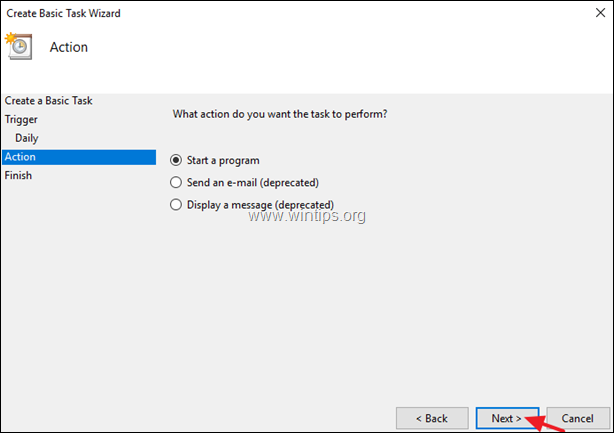
8. في الشاشة التالية ، انقر فوق تصفح، حدد موقع وحدد ملف SynToyCmd وانقر فتح.
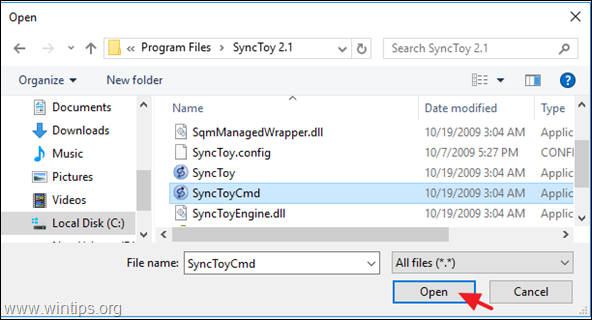
9. في نوع المربع "إضافة وسيطات" -ر لتشغيل جميع أزواج المجلدات النشطة ، أو إذا كنت تريد تشغيل أحد الأزواج النشطة فقط ، فنوع: - R "Folder Pair Name". * عند الانتهاء ، انقر التالي.
* على سبيل المثال إذا كان اسم زوج المجلد هو "PublicPair" ، فاكتب: -R "PublicPair"
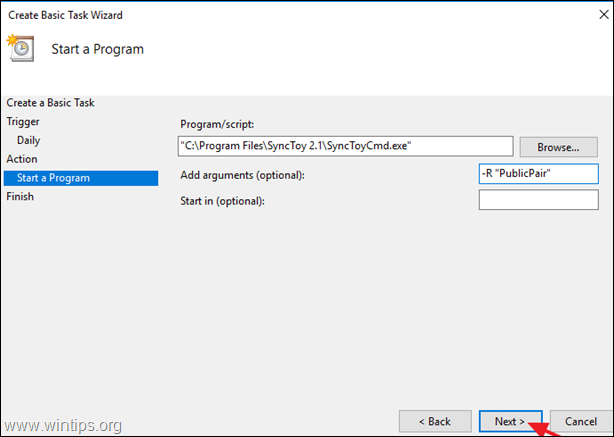
11. أخيرًا ، انقر فوق ينهي لحفظ المهمة المجدولة الجديدة.
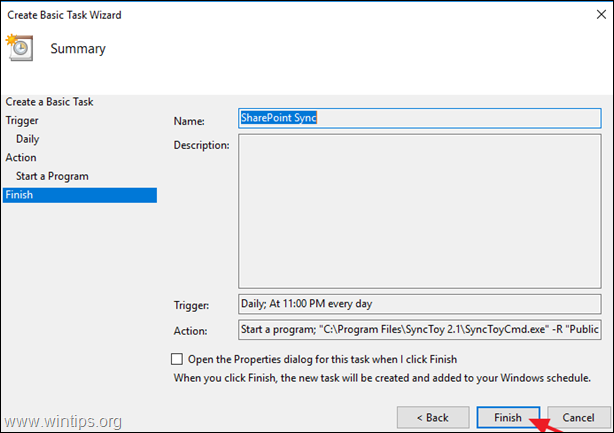
هذا هو! اسمحوا لي أن أعرف ما إذا كان هذا الدليل قد ساعدك من خلال ترك تعليقك حول تجربتك. يرجى اعجاب ومشاركة هذا الدليل لمساعدة الآخرين.